ad blue OPEL MOKKA X 2017 Manual de infoentretenimiento (in Spanish)
[x] Cancel search | Manufacturer: OPEL, Model Year: 2017, Model line: MOKKA X, Model: OPEL MOKKA X 2017Pages: 167, tamaño PDF: 2.64 MB
Page 103 of 167

Funcionamiento bĂĄsico103Toque + y - para ajustar la configuraâ
ciĂłn.
ConfiguraciĂłn del idioma
Pulse ; y, a continuaciĂłn, selecâ
cione Ajustes .
Seleccione Idioma(Language) para
mostrar el menĂș correspondiente.
Para seleccionar el idioma para los
textos del menĂș: toque el idioma
deseado.
FunciĂłn de desplazamiento por el
texto
Si se muestra un texto largo en la
pantalla, por ejemplo, los tĂtulos de
canciones o nombres de emisoras,
puede desplazarse por el texto contiâ
nuamente o una vez y mostrarse de
forma segmentada.
Pulse ; y, a continuaciĂłn, selecâ
cione Ajustes .
Seleccione Radio.
Si desea desplazarse por el texto de
manera continua, active
Desplazamiento del texto .
Si desea desplazarse por el texto en
segmentos, desactive el ajuste.
FunciĂłn de pantalla negra Si no desea ver la pantalla iluminada,
por ejemplo, durante la noche, puede apagarla.
Pulse ; y, a continuaciĂłn, selecâ
cione Ajustes .
DesplĂĄcese por la lista y seleccione
Apagar pantalla . La pantalla se
apaga, pero las funciones de audio
permanecen activas.
Valores predeterminados de
fĂĄbrica
Pulse ; y, a continuaciĂłn, selecâ
cione Ajustes .
DesplĂĄcese por la lista y seleccione
Restaurar ajustes de fĂĄbrica .
Para restaurar la configuraciĂłn
personalizada del vehĂculo, selecâ
cione Restaurar configuraciĂłn del
vehĂculo .
Para borrar los dispositivos Bluetooth
emparejados, la lista de contactos y
los nĂșmeros de correo de voz almaâ
cenados, seleccione Borrar todos los
datos personales .
Para restaurar la configuraciĂłn de
tono y volumen, borre todos los favoâ
ritos, y borre la selecciĂłn de tono del
timbre, seleccione Restaurar ajustes
de la radio .
En cada caso, se visualiza un
mensaje de alerta. Seleccione
Continuar para restaurar la configuâ
raciĂłn.
Page 113 of 167
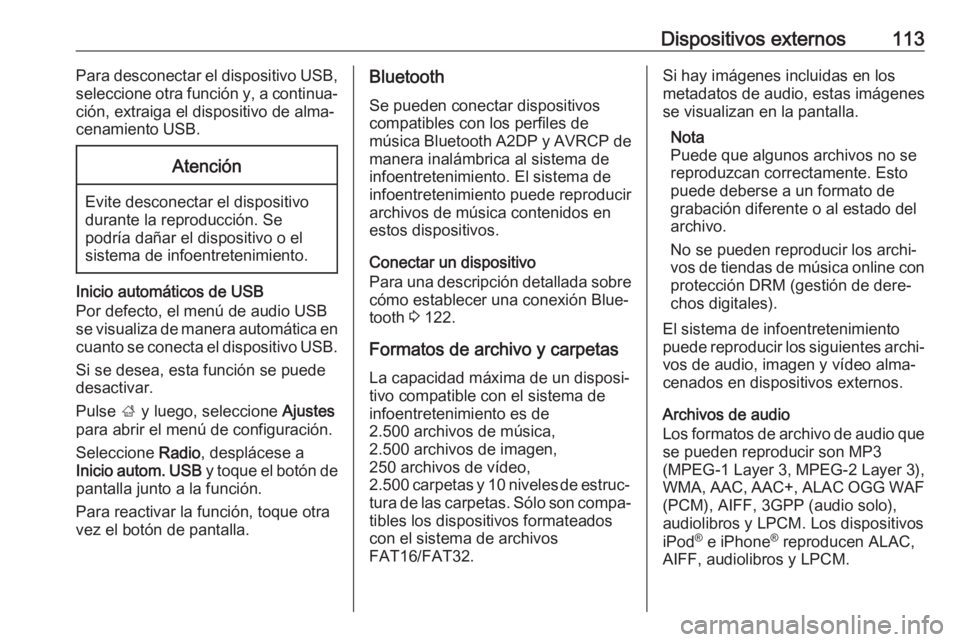
Dispositivos externos113Para desconectar el dispositivo USB,
seleccione otra funciĂłn y, a continuaâ ciĂłn, extraiga el dispositivo de almaâ
cenamiento USB.AtenciĂłn
Evite desconectar el dispositivo
durante la reproducciĂłn. Se
podrĂa dañar el dispositivo o el
sistema de infoentretenimiento.
Inicio automĂĄticos de USB
Por defecto, el menĂș de audio USB
se visualiza de manera automĂĄtica en
cuanto se conecta el dispositivo USB.
Si se desea, esta funciĂłn se puede
desactivar.
Pulse ; y luego, seleccione Ajustes
para abrir el menĂș de configuraciĂłn.
Seleccione Radio, desplĂĄcese a
Inicio autom. USB y toque el botĂłn de
pantalla junto a la funciĂłn.
Para reactivar la funciĂłn, toque otra
vez el botĂłn de pantalla.
Bluetooth
Se pueden conectar dispositivos
compatibles con los perfiles de
mĂșsica Bluetooth A2DP y AVRCP de manera inalĂĄmbrica al sistema de
infoentretenimiento. El sistema de
infoentretenimiento puede reproducir
archivos de mĂșsica contenidos en
estos dispositivos.
Conectar un dispositivo
Para una descripciĂłn detallada sobre
cĂłmo establecer una conexiĂłn Blueâ
tooth 3 122.
Formatos de archivo y carpetas La capacidad mĂĄxima de un disposiâ
tivo compatible con el sistema de
infoentretenimiento es de
2.500 archivos de mĂșsica,
2.500 archivos de imagen,
250 archivos de vĂdeo,
2.500 carpetas y 10 niveles de estrucâ
tura de las carpetas. SĂłlo son compaâ tibles los dispositivos formateados
con el sistema de archivos
FAT16/FAT32.Si hay imĂĄgenes incluidas en los
metadatos de audio, estas imĂĄgenes
se visualizan en la pantalla.
Nota
Puede que algunos archivos no se
reproduzcan correctamente. Esto
puede deberse a un formato de
grabaciĂłn diferente o al estado del
archivo.
No se pueden reproducir los archiâ
vos de tiendas de mĂșsica online con
protecciĂłn DRM (gestiĂłn de dereâ
chos digitales).
El sistema de infoentretenimiento
puede reproducir los siguientes archiâ vos de audio, imagen y vĂdeo almaâ
cenados en dispositivos externos.
Archivos de audio
Los formatos de archivo de audio que se pueden reproducir son MP3
(MPEG-1 Layer 3, MPEG-2 Layer 3),
WMA, AAC, AAC+, ALAC OGG WAF
(PCM), AIFF, 3GPP (audio solo),
audiolibros y LPCM. Los dispositivos
iPod Âź
e iPhone Âź
reproducen ALAC,
AIFF, audiolibros y LPCM.
Page 120 of 167
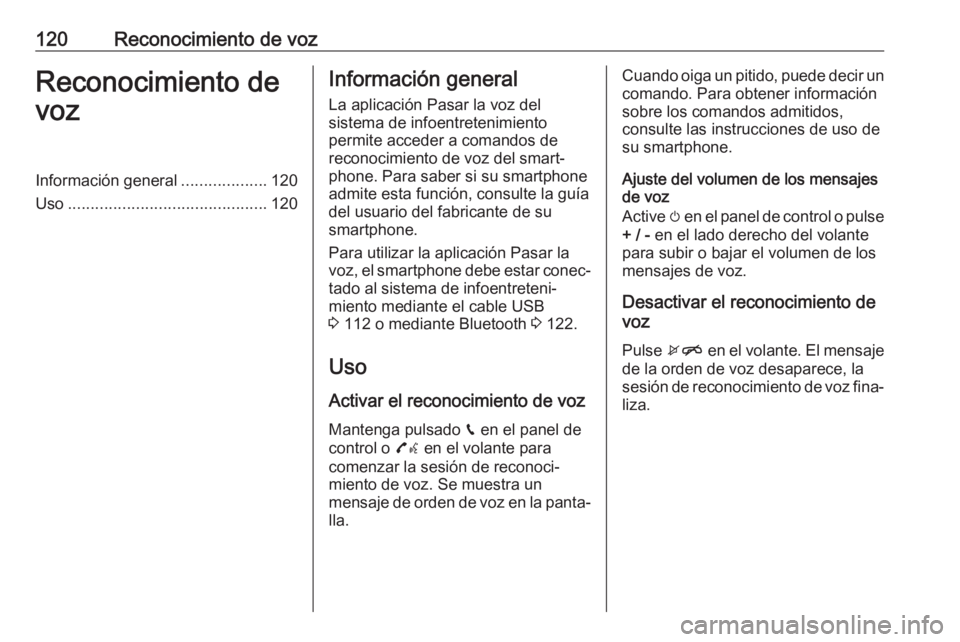
120Reconocimiento de vozReconocimiento de
vozInformaciĂłn general ...................120
Uso ............................................ 120InformaciĂłn general
La aplicaciĂłn Pasar la voz del
sistema de infoentretenimiento
permite acceder a comandos de
reconocimiento de voz del smartâ
phone. Para saber si su smartphone
admite esta funciĂłn, consulte la guĂa
del usuario del fabricante de su
smartphone.
Para utilizar la aplicaciĂłn Pasar la
voz, el smartphone debe estar conecâ tado al sistema de infoentreteniâ
miento mediante el cable USB
3 112 o mediante Bluetooth 3 122.
Uso
Activar el reconocimiento de voz Mantenga pulsado g en el panel de
control o 7w en el volante para
comenzar la sesiĂłn de reconociâ
miento de voz. Se muestra un
mensaje de orden de voz en la pantaâ
lla.Cuando oiga un pitido, puede decir un comando. Para obtener informaciĂłn
sobre los comandos admitidos,
consulte las instrucciones de uso de
su smartphone.
Ajuste del volumen de los mensajes
de voz
Active m en el panel de control o pulse
+ / - en el lado derecho del volante
para subir o bajar el volumen de los
mensajes de voz.
Desactivar el reconocimiento de
voz
Pulse xn en el volante. El mensaje
de la orden de voz desaparece, la
sesiĂłn de reconocimiento de voz finaâ
liza.
Page 121 of 167
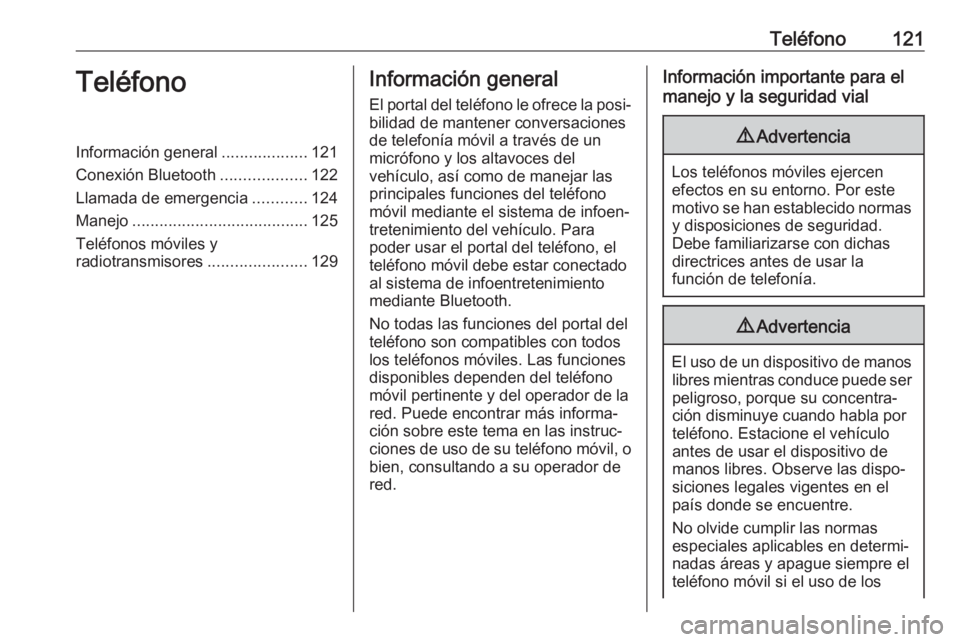
Teléfono121TeléfonoInformación general...................121
ConexiĂłn Bluetooth ...................122
Llamada de emergencia ............124
Manejo ....................................... 125
Teléfonos móviles y
radiotransmisores ......................129InformaciĂłn general
El portal del telĂ©fono le ofrece la posiâ
bilidad de mantener conversaciones
de telefonĂa mĂłvil a travĂ©s de un
micrĂłfono y los altavoces del
vehĂculo, asĂ como de manejar las
principales funciones del teléfono
mĂłvil mediante el sistema de infoenâ
tretenimiento del vehĂculo. Para
poder usar el portal del teléfono, el
teléfono móvil debe estar conectado
al sistema de infoentretenimiento mediante Bluetooth.
No todas las funciones del portal del
teléfono son compatibles con todos
los teléfonos móviles. Las funciones
disponibles dependen del teléfono
mĂłvil pertinente y del operador de la
red. Puede encontrar mĂĄs informaâ
ciĂłn sobre este tema en las instrucâ
ciones de uso de su teléfono móvil, o bien, consultando a su operador de
red.InformaciĂłn importante para el
manejo y la seguridad vial9 Advertencia
Los teléfonos móviles ejercen
efectos en su entorno. Por este
motivo se han establecido normas y disposiciones de seguridad.
Debe familiarizarse con dichas
directrices antes de usar la
funciĂłn de telefonĂa.
9 Advertencia
El uso de un dispositivo de manos
libres mientras conduce puede ser
peligroso, porque su concentraâ
ciĂłn disminuye cuando habla por
telĂ©fono. Estacione el vehĂculo
antes de usar el dispositivo de
manos libres. Observe las dispoâ
siciones legales vigentes en el
paĂs donde se encuentre.
No olvide cumplir las normas
especiales aplicables en determiâ
nadas ĂĄreas y apague siempre el
teléfono móvil si el uso de los
Page 122 of 167
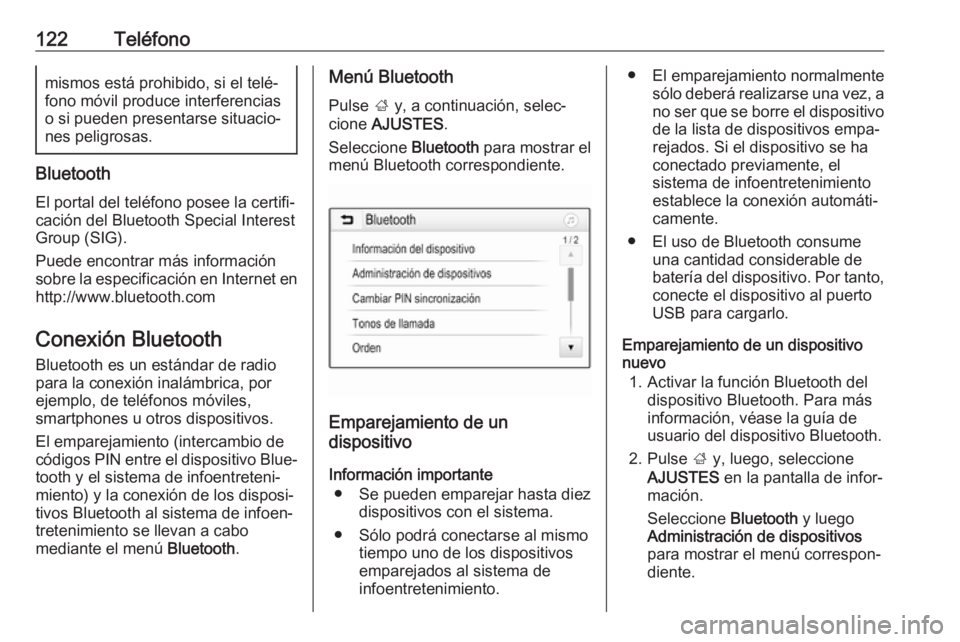
122TelĂ©fonomismos estĂĄ prohibido, si el telĂ©â
fono mĂłvil produce interferencias
o si pueden presentarse situacioâ nes peligrosas.
Bluetooth
El portal del telĂ©fono posee la certifiâ
caciĂłn del Bluetooth Special Interest
Group (SIG).
Puede encontrar mĂĄs informaciĂłn
sobre la especificaciĂłn en Internet en
http://www.bluetooth.com
ConexiĂłn Bluetooth
Bluetooth es un estĂĄndar de radio
para la conexiĂłn inalĂĄmbrica, por
ejemplo, de teléfonos móviles,
smartphones u otros dispositivos.
El emparejamiento (intercambio de
cĂłdigos PIN entre el dispositivo Blueâ
tooth y el sistema de infoentreteniâ
miento) y la conexiĂłn de los disposiâ
tivos Bluetooth al sistema de infoenâ
tretenimiento se llevan a cabo
mediante el menĂș Bluetooth.
MenĂș Bluetooth
Pulse ; y, a continuaciĂłn, selecâ
cione AJUSTES .
Seleccione Bluetooth para mostrar el
menĂș Bluetooth correspondiente.
Emparejamiento de un
dispositivo
InformaciĂłn importante â Se pueden emparejar hasta diez dispositivos con el sistema.
â SĂłlo podrĂĄ conectarse al mismo tiempo uno de los dispositivos
emparejados al sistema de
infoentretenimiento.
â El emparejamiento normalmente sĂłlo deberĂĄ realizarse una vez, ano ser que se borre el dispositivo de la lista de dispositivos empaâ
rejados. Si el dispositivo se ha
conectado previamente, el
sistema de infoentretenimiento establece la conexiĂłn automĂĄtiâ
camente.
â El uso de Bluetooth consume una cantidad considerable de
baterĂa del dispositivo. Por tanto,
conecte el dispositivo al puerto
USB para cargarlo.
Emparejamiento de un dispositivo
nuevo
1. Activar la funciĂłn Bluetooth del dispositivo Bluetooth. Para mĂĄs
informaciĂłn, vĂ©ase la guĂa de
usuario del dispositivo Bluetooth.
2. Pulse ; y, luego, seleccione
AJUSTES en la pantalla de inforâ
maciĂłn.
Seleccione Bluetooth y luego
AdministraciĂłn de dispositivos
para mostrar el menĂș corresponâ
diente.
Page 123 of 167

Teléfono123
Nota
Si no se conecta ningĂșn telĂ©fono, se puede acceder al menĂș
AdministraciĂłn de dispositivos a
travĂ©s del menĂș del telĂ©fono:
Pulse ; y luego, seleccione
TELĂFONO .
3. Toque Buscar dispositivo . Todos
los dispositivos Bluetooth detecâ
tables en el entorno aparecen en
una nueva lista de bĂșsqueda.
4. Toque el dispositivo Bluetooth que desea emparejar.
5. Confirme el procedimiento de emparejamiento:
â Si el dispositivo es compatiâ ble con SSP (Secure Simple
Pairing):
Confirme los mensajes del
sistema de infoentreteniâ
miento y del dispositivo Blueâ
tooth.
â Si el dispositivo no es compatible con SSP (SecureSimple Pairing):
En el sistema de infoentreteâ
nimiento: aparece un
mensaje de Info pidiéndole
que introduzca un cĂłdigo
PIN en su dispositivo Blueâ tooth.
En el dispositivo Bluetooth: introduzca el cĂłdigo PIN yconfirme la entrada.
6. El sistema de infoentretenimiento y el dispositivo estĂĄn emparejaâ
dos.
Nota
Si el dispositivo Bluetooth se ha
emparejado correctamente, h junto
al dispositivo Bluetooth indica que lafunción del teléfono estå activada y
y indica que la funciĂłn de mĂșsica
Bluetooth estĂĄ activada.
7. La agenda se descarga automĂĄtiâ
camente al sistema de infoentreâ
tenimiento. En funciĂłn del telĂ©â
fono, se debe permitir el acceso a
la agenda de teléfonos al sistema de infoentretenimiento. Si es
necesario, confirme los mensajes visualizados en el dispositivo
Bluetooth.
Si el dispositivo Bluetooth no es
compatible con esta funciĂłn,
aparece el mensaje corresponâ
diente.
Cambiar el cĂłdigo PIN Bluetooth
Pulse ; y, a continuaciĂłn, selecâ
cione AJUSTES .
Seleccione Bluetooth y luego
Cambiar PIN sincronizaciĂłn para
mostrar el submenĂș correspondiente.
Aparece un teclado.
Introduzca el cĂłdigo PIN de cuatro
dĂgitos que desee.
Para borrar un nĂșmero introducido,
seleccione âŠ.
Page 124 of 167
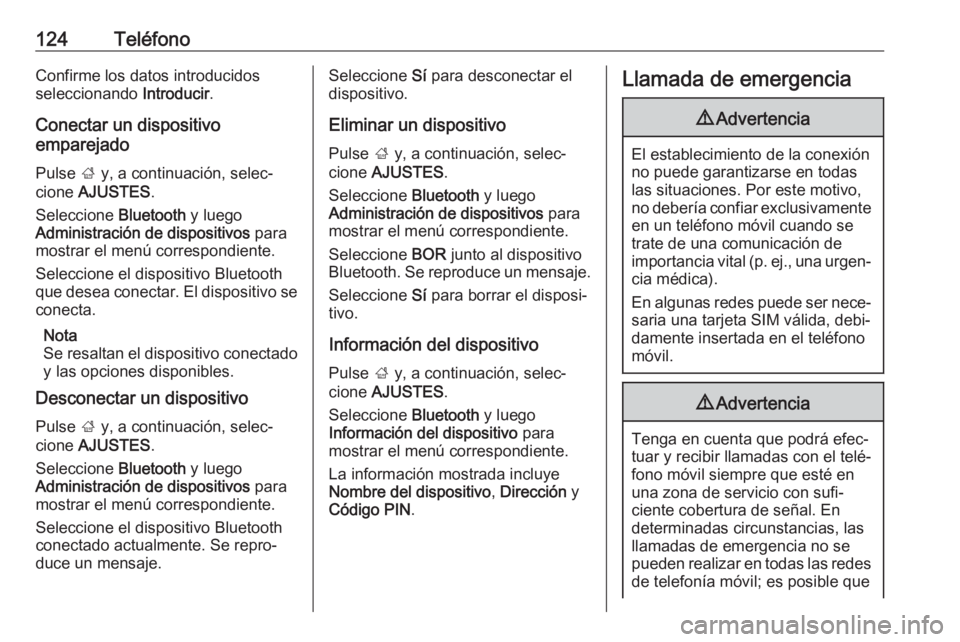
124TeléfonoConfirme los datos introducidos
seleccionando Introducir.
Conectar un dispositivo
emparejado
Pulse ; y, a continuaciĂłn, selecâ
cione AJUSTES .
Seleccione Bluetooth y luego
AdministraciĂłn de dispositivos para
mostrar el menĂș correspondiente.
Seleccione el dispositivo Bluetooth
que desea conectar. El dispositivo se conecta.
Nota
Se resaltan el dispositivo conectado
y las opciones disponibles.
Desconectar un dispositivo
Pulse ; y, a continuaciĂłn, selecâ
cione AJUSTES .
Seleccione Bluetooth y luego
AdministraciĂłn de dispositivos para
mostrar el menĂș correspondiente.
Seleccione el dispositivo Bluetooth
conectado actualmente. Se reproâ
duce un mensaje.Seleccione SĂ para desconectar el
dispositivo.
Eliminar un dispositivo
Pulse ; y, a continuaciĂłn, selecâ
cione AJUSTES .
Seleccione Bluetooth y luego
AdministraciĂłn de dispositivos para
mostrar el menĂș correspondiente.
Seleccione BOR junto al dispositivo
Bluetooth. Se reproduce un mensaje.
Seleccione SĂ para borrar el disposiâ
tivo.
InformaciĂłn del dispositivoPulse ; y, a continuaciĂłn, selecâ
cione AJUSTES .
Seleccione Bluetooth y luego
InformaciĂłn del dispositivo para
mostrar el menĂș correspondiente.
La informaciĂłn mostrada incluye Nombre del dispositivo , DirecciĂłn y
CĂłdigo PIN .Llamada de emergencia9Advertencia
El establecimiento de la conexiĂłn
no puede garantizarse en todas
las situaciones. Por este motivo,
no deberĂa confiar exclusivamente en un telĂ©fono mĂłvil cuando se
trate de una comunicaciĂłn de
importancia vital (p. ej., una urgenâ cia mĂ©dica).
En algunas redes puede ser neceâ
saria una tarjeta SIM vĂĄlida, debiâ
damente insertada en el teléfono
mĂłvil.
9 Advertencia
Tenga en cuenta que podrĂĄ efecâ
tuar y recibir llamadas con el telĂ©â
fono móvil siempre que esté en
una zona de servicio con sufiâ
ciente cobertura de señal. En
determinadas circunstancias, las
llamadas de emergencia no se
pueden realizar en todas las redes de telefonĂa mĂłvil; es posible que
Page 125 of 167
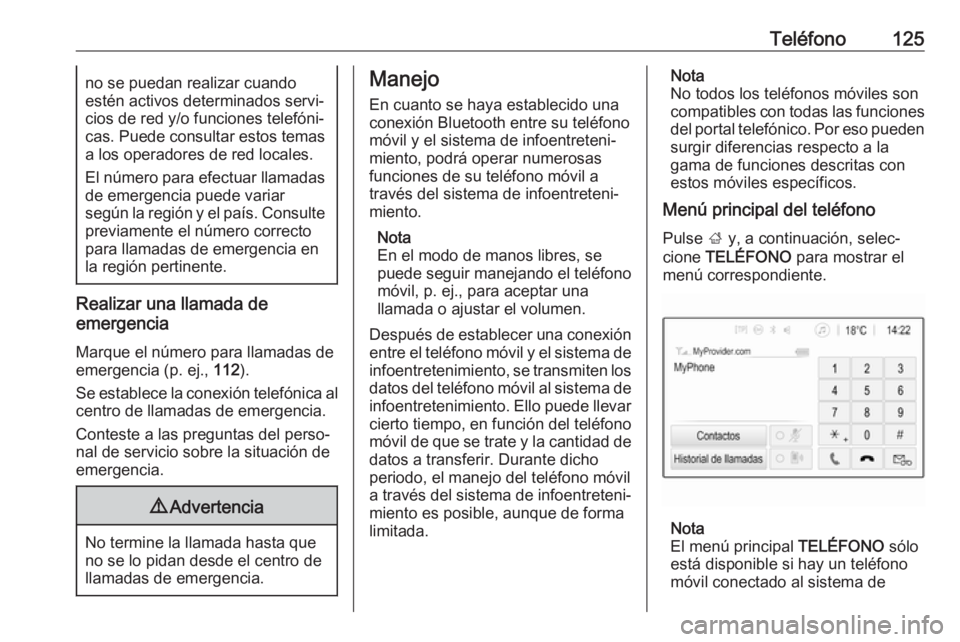
Teléfono125no se puedan realizar cuando
estĂ©n activos determinados serviâ cios de red y/o funciones telefĂłniâ
cas. Puede consultar estos temas a los operadores de red locales.
El nĂșmero para efectuar llamadas
de emergencia puede variar
segĂșn la regiĂłn y el paĂs. Consulte previamente el nĂșmero correctopara llamadas de emergencia en
la regiĂłn pertinente.
Realizar una llamada de
emergencia
Marque el nĂșmero para llamadas de
emergencia (p. ej., 112).
Se establece la conexiĂłn telefĂłnica al
centro de llamadas de emergencia.
Conteste a las preguntas del persoâ
nal de servicio sobre la situaciĂłn de
emergencia.
9 Advertencia
No termine la llamada hasta que
no se lo pidan desde el centro de
llamadas de emergencia.
Manejo
En cuanto se haya establecido una
conexión Bluetooth entre su teléfono
mĂłvil y el sistema de infoentreteniâ
miento, podrĂĄ operar numerosas
funciones de su teléfono móvil a
travĂ©s del sistema de infoentreteniâ
miento.
Nota
En el modo de manos libres, se
puede seguir manejando el teléfono móvil, p. ej., para aceptar una
llamada o ajustar el volumen.
Después de establecer una conexión
entre el teléfono móvil y el sistema de infoentretenimiento, se transmiten losdatos del teléfono móvil al sistema de
infoentretenimiento. Ello puede llevar cierto tiempo, en función del teléfono
mĂłvil de que se trate y la cantidad de datos a transferir. Durante dicho
periodo, el manejo del teléfono móvil
a travĂ©s del sistema de infoentreteniâ
miento es posible, aunque de forma
limitada.Nota
No todos los teléfonos móviles son
compatibles con todas las funciones
del portal telefĂłnico. Por eso pueden
surgir diferencias respecto a la
gama de funciones descritas con
estos mĂłviles especĂficos.
MenĂș principal del telĂ©fono
Pulse ; y, a continuaciĂłn, selecâ
cione TELĂFONO para mostrar el
menĂș correspondiente.
Nota
El menĂș principal TELĂFONO sĂłlo
estå disponible si hay un teléfono
mĂłvil conectado al sistema de
Page 126 of 167

126Teléfonoinfoentretenimiento a través de
Bluetooth. Puede encontrar una
descripciĂłn detallada en 3 122.
Muchas funciones del teléfono móvil se pueden controlar ahora mediante
el menĂș principal del telĂ©fono (y los
submenĂșs respectivos), y mediante
los mandos en el volante especĂficos
para el teléfono.
Inicio de una llamada telefĂłnica
Introducir un nĂșmero de telĂ©fono
Pulse ; y, a continuaciĂłn, selecâ
cione TELĂFONO .
Introduzca un nĂșmero de telĂ©fono usando el teclado en el menĂș princiâ
pal del teléfono.
Para borrar uno o mĂĄs de los caracâ teres introducidos, toque o mantenga pulsado âŠ.
Toque v en la pantalla o pulse qw en
el volante para iniciar la marcación.Uso de la libreta de teléfonos
Nota
Cuando se empareja un telĂ©fono mĂłvil con el sistema de infoentreteâ
nimiento mediante Bluetooth, se
descarga automĂĄticamente la
agenda del teléfono móvil 3 122.
Pulse ; y, a continuaciĂłn, selecâ
cione TELĂFONO .
Seleccione Contactos en el menĂș
principal del telĂ©fono.BĂșsqueda rĂĄpida 1. Seleccione u para mostrar una
lista de todos los contactos.
2. DesplĂĄcese por la lista de entraâ das de contactos.
3. Toque el contacto al que desea llamar. AparecerĂĄ un menĂș con
todos los nĂșmeros de telĂ©fono
guardados del contacto seleccioâ
nado.
4. Seleccione el nĂșmero de telĂ©fono
deseado para iniciar la llamada.MenĂș de bĂșsqueda
Si la agenda contiene un gran
nĂșmero de entradas, puede buscar el
contacto deseado mediante el menĂș
de bĂșsqueda.
Seleccione o en el menĂș Contactos
para mostrar la pestaña de
bĂșsqueda.
Page 127 of 167
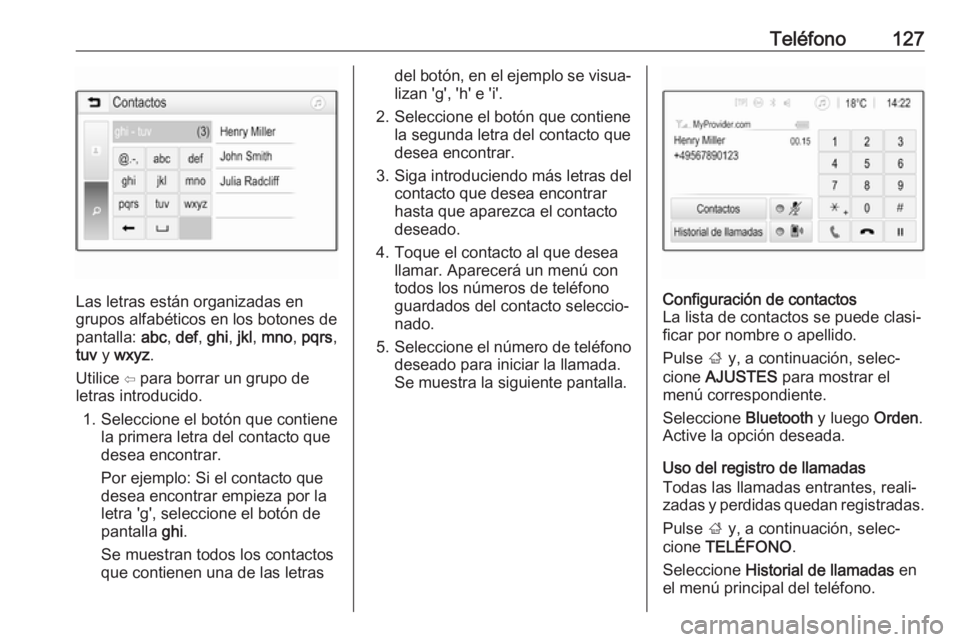
Teléfono127
Las letras estĂĄn organizadas en
grupos alfabéticos en los botones de
pantalla: abc, def , ghi , jkl , mno , pqrs ,
tuv y wxyz .
Utilice ⊠para borrar un grupo de
letras introducido.
1. Seleccione el botĂłn que contiene la primera letra del contacto que
desea encontrar.
Por ejemplo: Si el contacto que
desea encontrar empieza por la
letra 'g', seleccione el botĂłn de
pantalla ghi.
Se muestran todos los contactos que contienen una de las letras
del botĂłn, en el ejemplo se visuaâ lizan 'g', 'h' e 'i'.
2. Seleccione el botĂłn que contiene la segunda letra del contacto que
desea encontrar.
3. Siga introduciendo mĂĄs letras del contacto que desea encontrar
hasta que aparezca el contacto
deseado.
4. Toque el contacto al que desea llamar. AparecerĂĄ un menĂș con
todos los nĂșmeros de telĂ©fono
guardados del contacto seleccioâ
nado.
5. Seleccione el nĂșmero de telĂ©fono
deseado para iniciar la llamada.
Se muestra la siguiente pantalla.ConfiguraciĂłn de contactos
La lista de contactos se puede clasiâ
ficar por nombre o apellido.
Pulse ; y, a continuaciĂłn, selecâ
cione AJUSTES para mostrar el
menĂș correspondiente.
Seleccione Bluetooth y luego Orden.
Active la opciĂłn deseada.
Uso del registro de llamadas
Todas las llamadas entrantes, realiâ
zadas y perdidas quedan registradas.
Pulse ; y, a continuaciĂłn, selecâ
cione TELĂFONO .
Seleccione Historial de llamadas en
el menĂș principal del telĂ©fono.